手机无线密码查询,在现代社会中手机已经成为我们生活中不可或缺的一部分,我们几乎可以通过手机完成各种各样的事情,包括与他人交流、获取信息等。而其中最重要的一项功能就是连接无线网络,使我们可以随时随地上网。当我们连接某个wifi网络后,如果忘记了密码,又该如何查看呢?针对安卓手机用户而言,有一种简便的方法能够帮助我们查询已保存的wifi密码。接下来我们将介绍这种方法,帮助大家轻松解决这个问题。
安卓手机连接wifi后怎么查看已保存的密码
操作方法:
1.每个手机的方法基本差不多,打开手机中的【设置】功能。
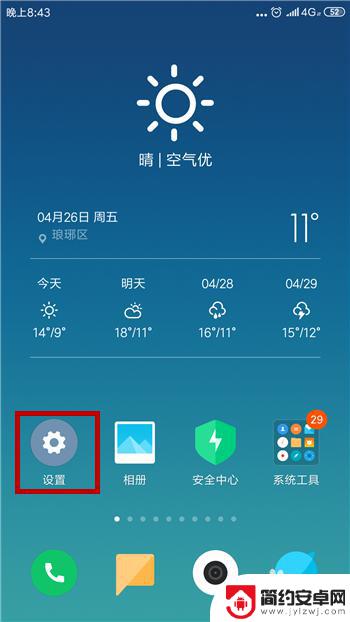
2.在设置界面中找到并点击打开【WLAN】。
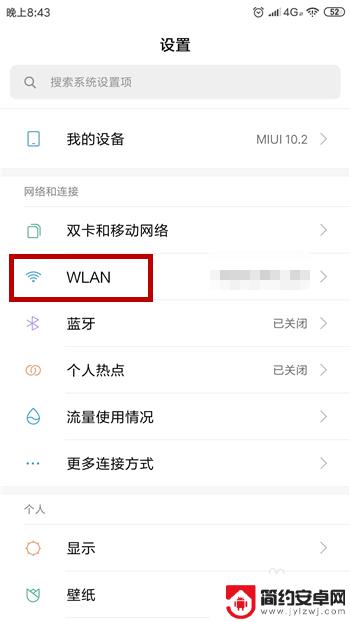
3.这样在打开WLAN界面后可看到我们连接的无线网,点击一下无线网。
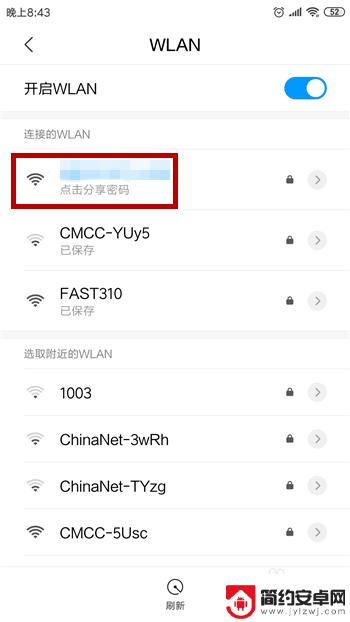
4.点击之后会出现一个二维码,无线网的密码就在这二维码中,保存图片。
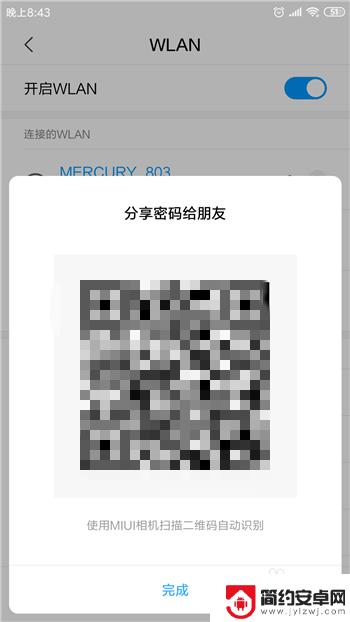
5.接下来打开手机中的扫一扫功能,对着刚才的二维码进行扫描。
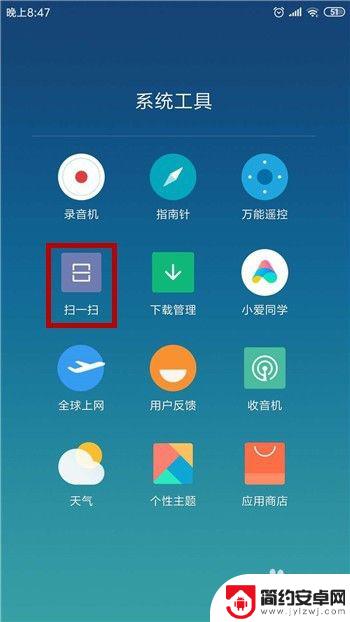
6.扫描后就会出现我们的无线网信息了,但此时的密码是显示不出来的。我们对着密码处点击一下。
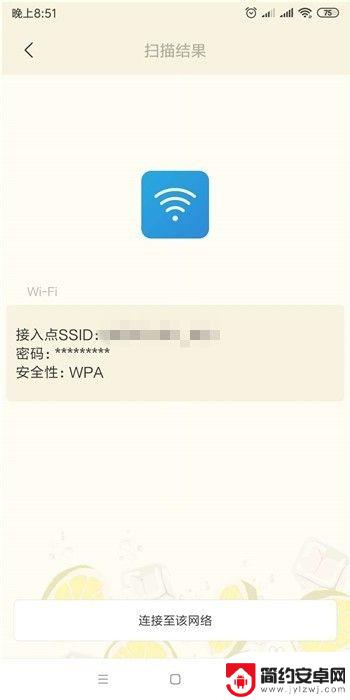
7.点击之后就会显示出来无线网密码了,如果想连接直接点击下方的【连接至该网络即可】。
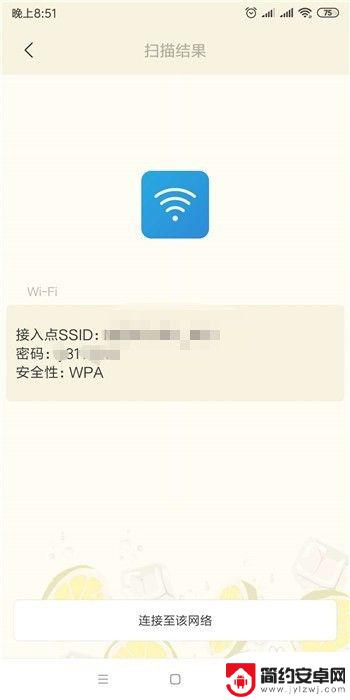
以上就是关于手机无线密码查询的全部内容,有遇到相同问题的用户可以按照这些方法来解决。










